كيفية تحديث مكون إضافي على جهاز كمبيوتر محمول. لماذا لم يتم تثبيت Adobe Flash Player: الأسباب والحلول.
مؤخرًا عند العمل في متصفح ياندكسوصلتني رسالة "Adobe plug-in مشغل الفلاشمحظور لأنه قديم "... لحل هذه المشكلة ، طُلب مني تحديث إصدار المتصفح إلى إصدار جديد ومحدّث هذه اللحظة... أنا أتحدث بالفعل عن التحديث ، ومعرفة ما إذا كنت لا تعرف كيفية القيام بذلك.
بعد التحديث ، اختفت الرسالة المتعلقة بالوحدة القديمة. لكن ظهرت مشكلة جديدة. عند استخدام الفلاش على الصفحات ، يتم حظره افتراضيًا.أولئك. لم يعد يتم عرض مشغلات الفيديو واللافتات الإعلانية والحماقات الأخرى. وفي مكانهم ، ظهر إطار رمادي مثير للاشمئزاز؟ عندما تحوم فوقها يظهر النقش "للوحدة للعمل برنامج أدوب فلاشاللاعب يحتاج إلى إذن ".
الآن ، من أجل منح الإذن للوحدة لعرض المحتوى المحظور ، تحتاج إلى النقر فوق الرمز الموجود في شريط العنوان على اليمين ، والذي يتم عرضه كقطعة أحجية مع صليب أحمر. عندما تحوم فوق هذه الأيقونة ، ينبثق تلميح أداة "تم حظر الوحدات من هذه الصفحة."... انقر فوقه وحدد "السماح للوحدات على الموقع ... (وبعد ذلك سيتم الإشارة إلى اسم الموقع الذي تحاول عرض الوحدة المحظورة عليه)".
بعد هذا الإذن ، تبدأ جميع الوحدات التي تحتوي على فلاش في العرض بشكل طبيعي. الحقيقة مزعجة للغاية الآن أن هذا يجب القيام به على كل موقع جديد لم يتم فيه منح إذن العرض بعد.
المشكلة بالطبع ليست حرجة. ولكن يمكن أن يكون الأمر محبطًا جدًا للمستخدمين المبتدئين. آمل حقًا أن تكون هذه صعوبات مؤقتة ، وسيقوم Yandex بإصلاح هذه المشكلة بسرعة.
يسعدني أن أرحب بكم على الموقع بيدي. سنكشف اليوم عن سؤال شائع جدًا مؤخرًا: "برنامج Adobe Flash Player الإضافي قديم". هناك أعراض لمثل هذه المشكلة - الموسيقى لا تعمل في المتصفح ، ومشغلات الفيديو لا تعمل ، وبعض المواقع لا تفتح على الإطلاق أو يتم عرضها بشكل غير صحيح. للتخلص من هذه المواقف غير السارة ، تحتاج فقط إلى تحديث Flash Player الخاص بك.
إذا كان لديك اللبن مشغل الفلاشلا يتم تحديثه تلقائيًا ، فقد تكون هناك عدة أسباب - تم تعيين الحظر تحديث أوتوماتيكيأو تعارض المكونات الإضافية المثبتة أو التثبيت غير الصحيح للمكونات الإضافية أو نقص الاتصال بالإنترنت (هذه هي الأسباب الأكثر شيوعًا). في هذه المقالة ، سنوجهك عبر أسهل طريقة لتحديث أو تثبيت المكون الإضافي Adobe Flash.
لتحديث وحدة قديمة ، يمكنك استخدام خدمة Adobe الرسمية ، حيث يمكنك الحصول عليها التعليمات الكاملةلتنزيل وتثبيت معظم نسخة جديدةلاعب. إذا تم تثبيت أحدث إصدار من مشغل الفلاش ، فلا داعي لإجراء المزيد من الإعدادات.
1) انتقل إلى خدمة Adobe Flash Player باستخدام الرابط. نصل إلى الصفحة التي نرى فيها النقش "التثبيت الآن" في الجزء الأيمن السفلي من الشاشة. التي تحتاج إلى النقر فوقها. قبل أن نقرأ الحقل "عرض إضافي" - يتم تقديمنا هناك خدمات إضافية، وإذا كنا في حاجة إليها ، فضع علامة.
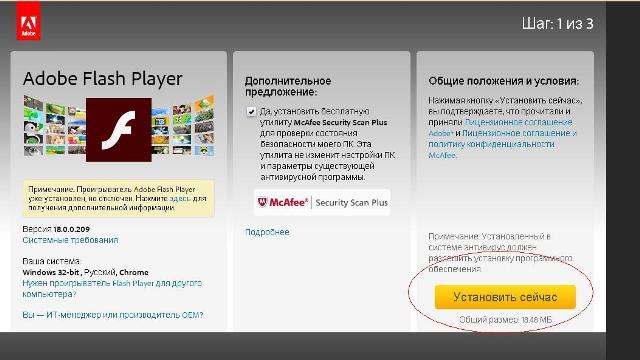
2) بعد الضغط على الزر ، يتم تنزيل برنامج التثبيت على جهاز الكمبيوتر الخاص بنا (هذا ليس مشغل فلاش adobe نفسه ، ولكن برنامج التثبيت). إذا كنا نعمل مع متصفح Yandex ، فستظهر التنزيلات في الزاوية اليمنى العليا من المتصفح. في حالات أخرى (Opera ، Chrome ، Amigo) - انتقل إلى قائمة المتصفح وانقر فوق علامة التبويب "التنزيلات"
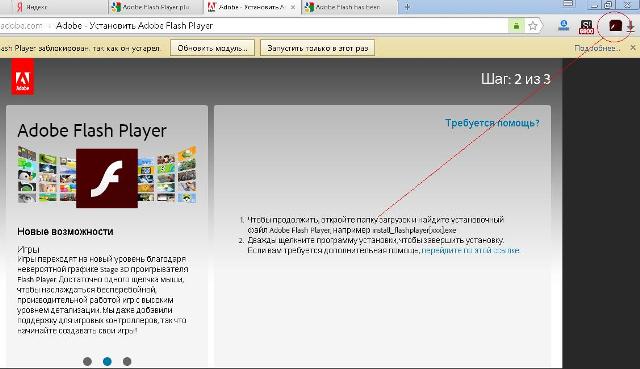
تنبيه: عند تثبيت برنامج adobe flash player ، فإنك تحتاج إلى إغلاق جميع المتصفحات لتثبيت البرنامج المساعد بشكل صحيح.

ابدأ تثبيت البرنامج المساعد
3) بعد تشغيل برنامج التثبيت ، ننتظر حتى يتم تنزيل الملف على جهاز الكمبيوتر. قبل التثبيت نفسه ، في نافذة "التفضيلات" التي تظهر ، حدد العنصر المطلوب. إذا كنت لا ترغب في تحديث Flash Player بشكل مستمر يدويًا ، فمن الأفضل تثبيته التثبيت التلقائي(العنصر الأول من الأعلى).

شاهد الفيديو: كيفية تثبيت Adobe Flash Player على أي متصفح
تعليمات
لتحديث Flash Player ، افتح المتصفح واكتب شريط العنوانما يلي هو http://get.adobe.com/en/flashplayer/. اتبع هذا الرابط.
سيتم فتح صفحة تنزيل أحدث إصدار من المشغل. انقر على رابط "نظام تشغيل أو متصفح آخر؟". في الصفحة التالية ، حدد نظام التشغيل الخاص بك ، وكذلك إصدار المشغل.
انقر فوق زر التنزيل. سيبدأ التنزيل تلقائيًا - ما عليك سوى اختيار الموقع لحفظ الملف. أغلق جميع نوافذ المتصفح وقم بتشغيل ملف تثبيت المشغل الذي تم تنزيله. اقبل اتفاقية الترخيص.
تم تحديث Flash Player! يمكنك متابعة العمل على الإنترنت من خلال متصفحك. Adobe Flash Player هو مشغل مجاني وشائع الاستخدام. هذا المكون ضروري للفتح الصحيح لصفحات الإنترنت ، لتشغيل الفيديو مباشرة في نافذة المتصفح. ولكن مثل أي برنامج آخر ، يحتاج Adobe Flash Player إلى التحديث. إذا لم تقم بتحديث هذا التطبيق في الوقت المناسب ، فقد لا تتمكن من الاستفادة الكاملة من إمكانات المستعرض الخاص بك.
واحدة من أكثر طرق بسيطةالذي يناسب جميع متصفحات الإنترنت هو هذا. قم بزيارة موقع Adobe الرسمي. تحميل احدث اصدار مشغل Adobeمشغل الفلاش. بعد اكتمال التنزيل ، سيكون لديك ملف التثبيت الخاص بالبرنامج. لاحظ أيضًا - لتحديث Adobe Flash Player للمتصفح متصفح الانترنتيتم استخدام إصدار منفصل من مجموعة توزيع البرامج. تحتاج إلى تنزيله. بالنسبة للمتصفحات الأخرى ، فإن مجموعة التوزيع القياسية للبرنامج مناسبة.
أغلق جميع متصفحات الإنترنت النشطة قبل التثبيت. انقر نقرًا مزدوجًا فوق ملف التثبيت انقر على اليمينالفئران. ستظهر نافذة. في هذه النافذة ، انقر فوق "تشغيل". بعد ذلك ، سيبدأ إجراء تثبيت المشغل. انتظر حتى تكتمل العملية. ستظهر نافذة لإعلامك بنجاح التثبيت. الآن يمكنك بدء تشغيل متصفح الإنترنت الخاص بك. تم تحديث Flash Player.
أيضًا ، من وقت لآخر بعد تشغيل متصفح الإنترنت ، يجب أن تظهر نافذة بها إشعار بتحديث Flash Player. لتحديث البرنامج في هذه النافذة ، انقر فوق "التثبيت الآن". ثم سيبدأ تنزيل الإصدار المحدث من المشغل. عند الانتهاء ، حدد خيار "بدء التثبيت".
إذا كان متصفح الإنترنت الخاص بك قيد التشغيل في هذا الوقت ، فستظهر نافذة حيث سيكون هناك إشعار بأنك بحاجة إلى إغلاق متصفح الإنترنت لمتابعة التثبيت. بعد إغلاق المتصفح ، سيستمر التثبيت. عند الانتهاء ، ستتلقى إشعارًا. تم تحديث البرنامج الآن.
في بعض الحالات ، قد يتم حظر القدرة على تثبيت Adobe Flash Player وتحديثه من قبل مسؤول الكمبيوتر. يحدث هذا غالبًا على أجهزة كمبيوتر العمل. هذا يقيد الوصول إلى العديد من موارد الترفيه على الإنترنت التي تستخدم Adobe Flash Player. في هذه الحالة ، تحتاج إلى الحصول على الحقوق اللازمة من مسؤول الكمبيوتر.
قم بتنزيل "Flash Player" فقط من الموقع الرسمي للمطور. وإلا فإنك تعرض جهاز الكمبيوتر الخاص بك لخطر التعرض لهجوم فيروسات.
عظم أجهزة كمبيوتر Adobeيتم تثبيت Flash Player افتراضيًا. كما أنه يأتي مثبتًا مسبقًا في بعض المتصفحات مثل جوجل كروم... عادةً ما يتم تحديث Flash Player تلقائيًا أيضًا. البرنامج لديه حق الوصول إلى الشبكة ومن وقت لآخر يتحقق من التحديثات والإصدارات الجديدة على الخادم. إن وجدت ، سيُطلب منك تحديث البرنامج. يمكنك تعيين المعلمات التي لا تتطلب مشاركتك في التحديث على الإطلاق. سوف يحدث بالكامل الوضع التلقائي... إذا كنت تريد تحميل جهاز جديد على جهاز الكمبيوتر الخاص بك فقط بإذن منك ، فقم بتعيين الخيارات المناسبة. لن تزعجك طلبات التحديثات طوال الوقت ، ولن تأتي أكثر من مرة كل بضعة أيام.
إذا لم يتم تنفيذ التحديث التلقائي ، يمكنك تنزيل الإصدار الجديد من المشغل بنفسك. للقيام بذلك ، انتقل إلى موقع Adobe الرسمي وانقر على زر التنزيل الأصفر الكبير. قبل ذلك ، سوف تحتاج إلى تحديد نظام التشغيل الخاص بك. قم بتنزيل الأداة المساعدة وتثبيتها. سيتم تحميل البرنامج الأحدث على البرنامج القديم.
في السنوات الأخيرة ، أصبحت الخدمات المختلفة لمشاهدة مقاطع الفيديو أكثر شيوعًا. ما هو نفس موقع YouTube الذي تكتسب فيه بعض مقاطع الفيديو عدة ملايين من المشاهدات!
تعتمد معظم هذه المواقع على تقنية Flash ، التي أنشأتها شركة Adobe سيئة السمعة. بشكل عام ، لديها مزايا كافية. الشيء الجيد الوحيد هو أنه بمساعدة "Flash" اليوم ، يمكن لكل مستخدم لديه متصفح حديث إلى حد ما والوصول إلى الإنترنت مشاهدة الأفلام دون حتى تنزيلها على جهاز الكمبيوتر الخاص به.
لسوء الحظ ، كانت هناك بعض المشاكل هنا أيضًا. فلماذا Adobe على بعض أجهزة الكمبيوتر؟ في الواقع ، بدون هذا البرنامج ، لن تتمكن من الوصول إلى عالم الترفيه والموسيقى والألعاب الرائع! دعنا نلقي نظرة على الأسباب الرئيسية لحدوث ذلك.
أغلق المتصفح!
للأسف ، لا يمكن لجميع المستخدمين قراءة رسالة البرنامج ، حتى لو كانت مكتوبة بلغتهم الخاصة. لكن هذه الأداة تحذر على وجه التحديد من أنه لإكمال التثبيت ، تأكد من إغلاق جميع المتصفحات المفتوحة حاليًا.
انتباه! لا يكفي فقط النقر على الصليب وإغلاق نافذة البرنامج النشطة. هذا بسبب الحقيقة بأن المتصفحات الحديثةإنشاء الكثير من العمليات ، بعضها يظل أحيانًا في الذاكرة حتى بعد الإغلاق "الرسمي" للبرنامج.
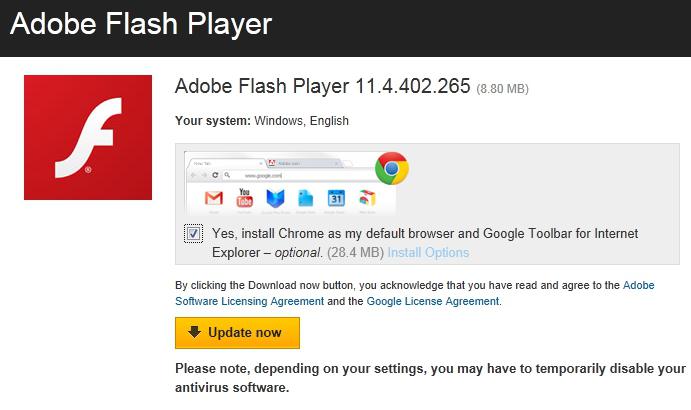 ما يجب القيام به؟ بالتأكيد كل مستخدمي Windows على دراية بالأزرار "المعجزة". بالطبع ، نحن نتحدث عن مزيج من Ctrl + Alt + Delete ، والذي يستدعي مربع حوار Process Manager.
ما يجب القيام به؟ بالتأكيد كل مستخدمي Windows على دراية بالأزرار "المعجزة". بالطبع ، نحن نتحدث عن مزيج من Ctrl + Alt + Delete ، والذي يستدعي مربع حوار Process Manager.
في القائمة التي تفتح ، تحتاج إلى العثور على عملية "مثابرة" ، انقر عليها المفتاح الصحيحالماوس ، ثم حدد "إغلاق". كل شىء! يمكنك بدء عملية التثبيت مرة أخرى. ولكن لماذا لا يتم تثبيت Adobe Flash Player حتى بعد ذلك؟
التحقق من الإصدار
في هذه الحالة ، يجب عليك العودة إلى الموقع الرسمي الذي قمت بتنزيل ملف التثبيت منه. تحقق مما إذا كنت قد قمت بتنزيل الإصدار الصحيح على جهاز الكمبيوتر الخاص بك؟ إذا لم يكن الأمر كذلك ، فلا تتفاجأ من المثبت.
الأهمية! إلى حد كبير ، ينطبق هذا فقط على المستخدمين الذين قاموا بتنزيل ملف التثبيت ليس على الموقع الرسمي ، ولكن على بعض الموارد "اليسرى". في هذه الحالة ، لن يتمكن أي شخص من ضمان توافق الإصدارات ، ومن وجود فيروس في مثل هذا الملف ، أو أنك بالتأكيد غير مؤمن.
ما هو إصدار المتصفح لديك؟
بالمناسبة ، ما الجديد في استخدامك للمتصفح؟ إذا كان نظامك لا يزال يحتوي على شيء مشابه لـ Firefox 3.6 ، فيجب تصحيح سوء الفهم هذا على وجه السرعة! تذكر أن الإصدارات القديمة من متصفح الإنترنت لا تجعل تثبيت Flash وتكوينه أمرًا مستحيلًا فحسب ، بل إنها أيضًا معرضة بشدة لهجمات البرامج الضارة.
جوجل كروم
الأهمية! يحتوي هذا المتصفح بالفعل على أدوات مدمجة لتشغيل ملفات الفلاش ، لذلك لا تحتاج إلى تثبيت أي شيء آخر! بالمناسبة ، إذا عرضت بعض المواقع بإصرار تثبيت برنامج Adobe Flash Player جديد "خصيصًا لمتصفح Chrome" ، فاخرج من هناك في أسرع وقت ممكن: عند محاولة تثبيت هذا النوع من التثبيت ، يكون ضمان إصابة جهاز الكمبيوتر الخاص بك بفيروس ما يقرب من 100٪!
التحكم في حساب المستخدم (UAC)
من حين لآخر (!) يمكن أن يكون سبب هذا السلوك للمثبِّت هو المستخدمين. بتعبير أدق ، ليس عنصر التحكم نفسه ، ولكن رد فعل المستخدمين عديمي الخبرة عليه. عند تمكين التحكم بحساب المستخدم (UAC) ، عند محاولة بدء برنامج ، يظهر مربع حوار يُطلب فيه من المستخدم الموافقة أو رفض بدء التطبيق. لسبب ما ، يقوم العديد من الأشخاص بالنقر فوق "لا" ، مما يؤدي إلى مقاطعة التثبيت.
هذا هو سبب عدم تثبيت Adobe Flash Player. لسوء الحظ ، لا تقتصر قائمة جميع الأسباب المحتملة على هذا.
حذف النسخة القديمة
من حيث المبدأ ، هذا هو بالضبط المكان الذي يجب أن تبدأ فيه مقالتنا إذا تمت كتابتها قبل عامين. في تلك الأيام ، نادرًا ما كان من الممكن تثبيت البرامج فوق الإصدارات القديمة ، وعند محاولة مثل هذا التثبيت ، غالبًا ما ظهرت العشرات من الأخطاء.
اليوم تم حل المشكلة عمليًا ، ولكن لا يضر اللعب بأمان. للقيام بذلك ، قم بإزالة إصدار سابقفي الوضع اليدوي. هذا أمر بسيط تمامًا ، لذلك يمكن للمستخدمين عديمي الخبرة التعامل بسهولة مع هذه العملية.
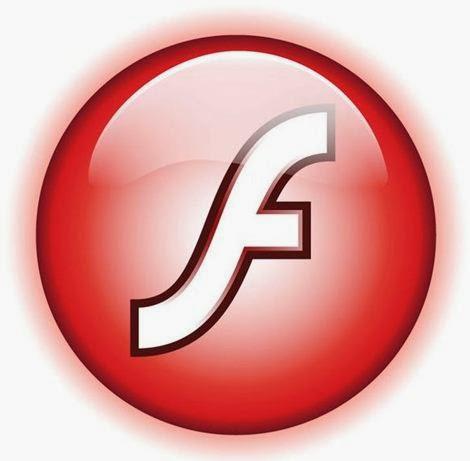 أولاً ، تحتاج إلى النقر فوق الزر "ابدأ" ، وتشغيل "لوحة التحكم" من هناك. في قائمة الأخير هناك "البرامج والميزات". انقر على الرابط بزر الفأرة الأيسر ، وبعد ذلك سترى قائمة بكل ما تم تثبيته هذا الحاسوبعناصر.
أولاً ، تحتاج إلى النقر فوق الزر "ابدأ" ، وتشغيل "لوحة التحكم" من هناك. في قائمة الأخير هناك "البرامج والميزات". انقر على الرابط بزر الفأرة الأيسر ، وبعد ذلك سترى قائمة بكل ما تم تثبيته هذا الحاسوبعناصر.
ابحث عن "Flash Player" بداخله ، ثم حدده مرة أخرى بزر الفأرة الأيسر. انظر إلى الجزء العلوي من نافذة العمل ، حيث يوجد زر "حذف". انقر فوقه ، وبعد ذلك تبدأ عملية إلغاء التثبيت. بعد ذلك ، يجب إعادة تشغيل الكمبيوتر ، ثم حاول مرة أخرى تثبيت Adobe Flash Player على الكمبيوتر.
للأسف ، قد تظل المشكلة قائمة حتى بعد ذلك.
تحديثات النظام
من غير المحتمل ، ولكن قد لا يتم تثبيت الأداة المساعدة بسبب عدم وجود ملف نظام التشغيلبعض تحديثات مهمة... على سبيل المثال ، في الإصدارات الأقدم من XP (حتى قبل SP2) ، غالبًا ما تحدث المشكلات بسبب برنامج Windows Installer القديم.
 في هذه الحالة ، يمكن أن يساعد فقط تحديث النظام إلى المستوى الحالي. يتم ذلك باستخدام ملفات خدمات الويندوزتحديث. سيتم تنزيل جميع التحديثات الضرورية من موقع Microsoft على الويب. أعد تشغيل الكمبيوتر ثم أعد تشغيل عملية التثبيت.
في هذه الحالة ، يمكن أن يساعد فقط تحديث النظام إلى المستوى الحالي. يتم ذلك باستخدام ملفات خدمات الويندوزتحديث. سيتم تنزيل جميع التحديثات الضرورية من موقع Microsoft على الويب. أعد تشغيل الكمبيوتر ثم أعد تشغيل عملية التثبيت.
أخطاء المستخدم
غالبًا ما يقع اللوم على المستخدمين أنفسهم في المشكلة. تذكر: النقر فوق رمز ملف التثبيت و ... لا يحدث شيء. قد يستغرق برنامج مكافحة الفيروسات وقتًا طويلاً لفحص البرنامج بحثًا عن التطبيقات الضارة ، بينما يعرض النظام نافذة تحذير UAC.
لكن المستخدمين ليس لديهم أي صبر! يمكنهم النقر فوق الملف التعيس عشر مرات ، وإطلاق بضع عشرات من عمليات التثبيت. ليس من المستغرب ، في هذه الحالة ، عدم تثبيت Adobe Flash Player ، ويتجمد الكمبيوتر!
هذا ينطبق بشكل خاص على أجهزة الكمبيوتر القديمة التي لديها عدد محدود من ذاكرة الوصول العشوائيوليس كذلك معالجات قوية... لا يوجد سوى مخرج واحد: تحلى بالصبر ، لا تنقر على ملف التثبيت مائة مرة على التوالي!
الفيروسات!
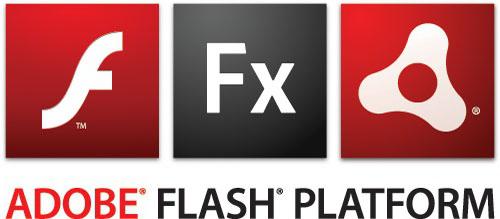 النصيحة مبتذلة للغاية ، لكنها لم تفقد أهميتها على الإطلاق. إذا رفض البرنامج بعناد التثبيت على جهاز الكمبيوتر الخاص بك ، فإن التثبيت يتعطل مع وجود عشرات من جميع أنواع الأخطاء ، فمن المنطقي فحص نظامك بحثًا عن الفيروسات. يمكن القيام بذلك باستخدام أي أداة مساعدة من Kaspersky Lab أو Doctor Web.
النصيحة مبتذلة للغاية ، لكنها لم تفقد أهميتها على الإطلاق. إذا رفض البرنامج بعناد التثبيت على جهاز الكمبيوتر الخاص بك ، فإن التثبيت يتعطل مع وجود عشرات من جميع أنواع الأخطاء ، فمن المنطقي فحص نظامك بحثًا عن الفيروسات. يمكن القيام بذلك باستخدام أي أداة مساعدة من Kaspersky Lab أو Doctor Web.
أجهزة محمولة
منذ زيادة انتشار الهواتف الذكية والأجهزة اللوحية بشكل كبير في السنوات الأخيرة ، زاد أيضًا عدد الأشخاص الذين يرغبون في تثبيت Adobe Flash Player لنظام Android. قد تكمن الصعوبات أيضًا في انتظارك على طول هذا المسار ، لكنها ليست كبيرة جدًا.
أولا ، من الجدير أن نتذكر واحد شيء بسيط: لا تقم أبدًا بتثبيت البرامج لنظام التشغيل Android من أي مكان آخر غير متجر جوجل(خاصة Adobe Flash Player باللغة الروسية)! إذا تعذر إكمال عملية التثبيت ، فقد تكون هناك مشكلتان فقط.
إما أن جهازك غير متوافق مع الإصدار الحالي لسبب ما (مهم جدًا للأدوات الصينية الرخيصة) ، أو تحتاج فقط إلى التحقق من حجم الذاكرة المتوفرة على جهازك. الحقيقة هي أن Android ، في بعض النواحي ، نظام غريب. يمكن أن تحتوي البطاقة القابلة للإزالة على عدة جيغابايت مجانًا ، ولكن مع عدم وجود بضع ميغا بايت مساحة فارغةتشغيل التخزين الداخليغالبًا ما يؤدي إلى هذا النوع من المشاكل. علينا تنظيف الذاكرة!
لهذا السبب لن يتم تثبيت Adobe Flash Player!
هو مكون إضافي يستخدمه معظم المستخدمين لتشغيل مقاطع الفيديو والألعاب والموسيقى. هناك حالات يتوقف فيها الجهاز عن العمل لسبب غير معروف. سننظر الآن في ما يجب فعله لإزالة أسباب عدم تثبيت Adobe Flash Player على جهاز كمبيوتر يعمل بنظام التشغيل Windows XP أو 7 أو 8 أو 10.
التثبيت على الإنترنت
عند تنزيل مشغل الفلاش باستخدام المثبت عبر الإنترنت ، سيبدأ المثبِّت أولاً ، والذي سيقوم تلقائيًا بعد ذلك بتنزيل أحدث إصدار من Flash Player وتثبيته. لتنزيل برنامج التثبيت عبر الإنترنت ، اتبع الرابط وانقر على الزر الذي يمثل متصفحك ، ثم في نهاية الصفحة ، حدد "تنزيل عبر الإنترنت".
ولكن إذا كنت تستخدم ملفات متصفح جوجل Chrome ، فأنت لست بحاجة إلى تنزيل هذا المكون الإضافي وتثبيته ، لأن المطورين قاموا ببناء هذا التطبيق في المتصفح نفسه ويتم تحديثه معه.
أغلق كل المتصفحات
إذا كنت تستخدم متصفحات أخرى ولم يتم تثبيت المكون الإضافي ، فتأكد من إغلاق جميع المتصفحات أثناء تثبيت Flash Player. بعد إغلاق جميع المتصفحات ، تحقق من عملياتها في "إدارة المهام" للتحقق من الموثوقية. لهذا الغرض ، اضغط في نفس الوقت على المفاتيح: CTRL + ALT + DEL. خيار آخر هو النقر بزر الماوس الأيمن على شريط المهام وتحديد إدارة المهام. بعد ذلك ، ألق نظرة على قائمة العمليات. إذا تم العثور على متصفح يعمل في القائمة ، فحدده وانقر على الزر المسمى "إنهاء المهمة" في الزاوية اليمنى السفلية من النافذة - سيتم إنهاء المتصفح.
اعادة التشغيل
يمكن أن يحدث خطأ في التثبيت بسبب فشل النظام. أيضًا ، بعد تثبيت Adobe Flash Player ، حاول إعادة تشغيل جهاز الكمبيوتر الخاص بك دون فتح أي برامج.
تحديث متصفح قديم
غالبًا ما يكون الخطأ أثناء تثبيت المكون الإضافي Adobe Flash Player هو عدم توافق الإصدار القديم من المتصفح مع الإصدار الجديد. لحل هذه المشكلة ، تحتاج إلى تحديث المتصفح الذي تستخدمه. بمجرد الانتهاء من ذلك ، أعد تثبيت Adobe Flash Player.
تحديث النسخة القديمة من المشغل
صيح عمل فلاشقد يتدخل اللاعب في انتهاك سلامة البرنامج. إذا لم يساعد تثبيت إصدار جديد ، فأوصيك بإزالة البرنامج بالكامل من جهاز الكمبيوتر الخاص بك أولاً. كيفية الحذف موصوفة بشكل صحيح هنا:
التثبيت عبر المثبت دون اتصال بالإنترنت
هذه ستناسب الطريقةإذا كنت ترغب في تثبيت Adobe Flash Player عندما لا يكون هناك اتصال بالإنترنت ، أو عندما تكون سرعة الإنترنت منخفضة وغير مستقرة. للقيام بذلك ، يجب عليك أولاً التنزيل النسخة الكاملة ملفات التثبيت، وبعد ذلك يمكنك ، في وقت مناسب لك وفي حالة عدم وجود اتصال بالإنترنت ، تثبيت Flash Player. لتنزيل برنامج التثبيت دون اتصال بالإنترنت ، اتبع الرابط أدناه وحدد متصفحك ، ثم - "تنزيل دون اتصال".
نبدأ التثبيت مرة واحدة
لا تقم بتشغيل المكون الإضافي الذي تم تنزيله أكثر من مرة ، حيث لن يتم تثبيت التطبيق. بعد الركض مرة واحدة ، انتظر. إذا ضغطت عليه عدة مرات ، فابدأ "مدير المهام" وأوقف العمليات المقابلة. يمكنك إعادة تشغيل جهاز الكمبيوتر الخاص بك وتكرار التثبيت عن طريق التشغيل مرة واحدة.
تعطيل مكافحة الفيروسات
إذا حدث خطأ أثناء عملية التثبيت ، فحاول تعطيل برنامج مكافحة الفيروسات. هذا يرجع إلى حقيقة أن بعض إجراءات المثبت تم حظرها. برنامج مضاد للفيروسات... بمجرد اكتمال التثبيت ، قم بتشغيله مرة أخرى.
إجراء برنامج الفيروسات
هذا السبب في المكان الأخير. قم بفحص النظام بحثًا عن الفيروسات باستخدام برنامج مكافحة الفيروسات المثبت على جهاز الكمبيوتر الخاص بك أو باستخدامه فائدة خاصةدكتور ويب كيور تخلص من الفيروسات المكتشفة ، ثم أعد تشغيل الكمبيوتر.
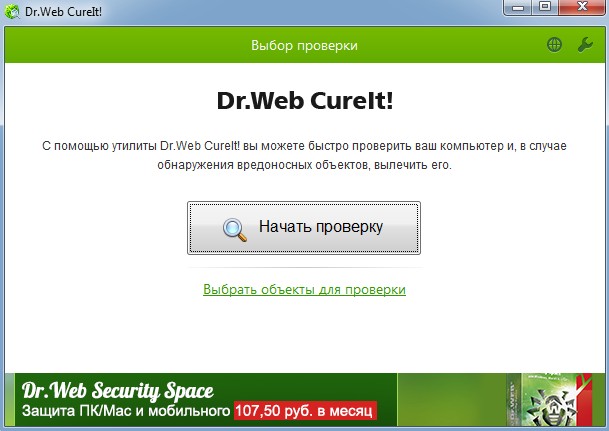
إذا فشل كل شيء آخر
إذا لم تساعدك جميع النصائح المذكورة أعلاه ، فحاول تثبيت Google Chrome ، الذي يحتوي على مشغل فلاش مدمج. هناك طريقة أخرى أكثر صرامة وهي إعادة تثبيت Windows على جهاز الكمبيوتر الخاص بك.

 الاختلافات بين هياكل تقسيم GPT و MBR
الاختلافات بين هياكل تقسيم GPT و MBR امسح برنامج Internet Explorer بشكل نظيف
امسح برنامج Internet Explorer بشكل نظيف تم تنزيل تحديثات Windows ولكن لم يتم تثبيتها
تم تنزيل تحديثات Windows ولكن لم يتم تثبيتها